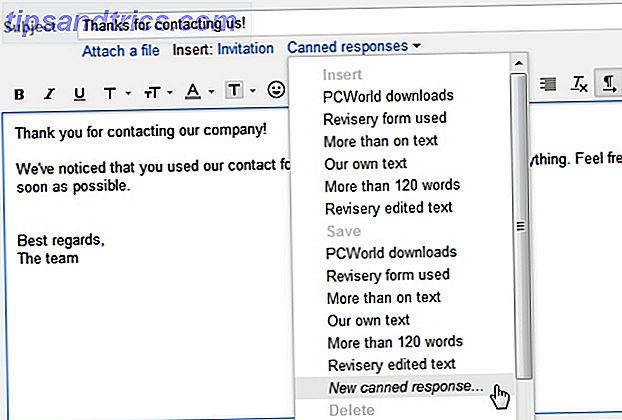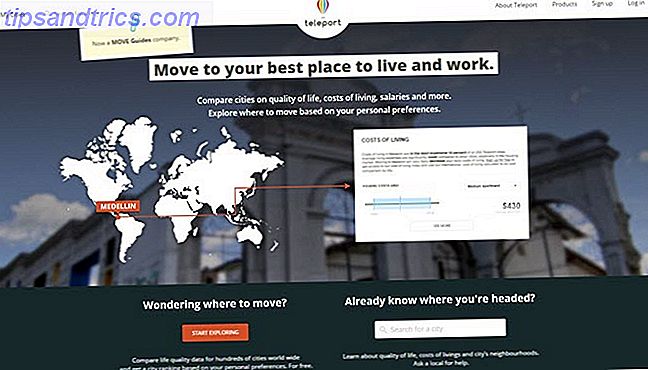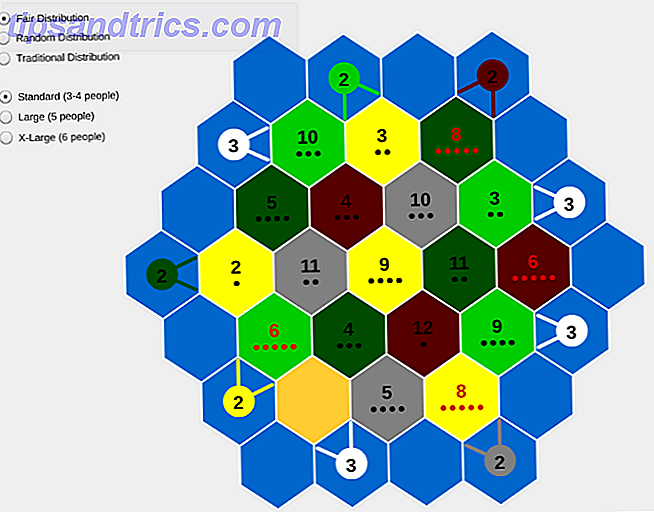I Chromebook sono dispositivi fantastici. Sono perfette per gli uomini d'affari che viaggiano, gli studenti possono beneficiare di un Chromebook 5 motivi per cui uno studente dovrebbe utilizzare un Chromebook 5 motivi per cui uno studente dovrebbe utilizzare un Chromebook Alla ricerca di un nuovo computer per il lavoro del college? Dimentica un nuovo Mac e ignora Windows. Quello di cui hai bisogno è un Chromebook: ecco cinque motivi per cui. Per saperne di più, ideale per gli anziani 5 Motivi I Chromebook sono il computer perfetto per una persona anziana 5 Motivi I Chromebook sono il computer perfetto per una persona anziana È il compleanno di tuo nonno - ma cosa dovresti comprargli? Potresti prendergli dei calzini (di nuovo), delle attrezzature per il giardinaggio o forse una grossa bottiglia di whisky ... Oppure potresti comprargli un Chromebook. Leggi altro e chiunque altro desideri un sistema operativo facile da usare e sicuro.
Ma non sono senza i loro lati negativi. Se possiedi un dispositivo Chrome OS, ci sono buone possibilità che a volte ti senti frustrato a causa di alcuni dei suoi limiti.
Alcune di queste limitazioni possono essere superate mettendo il dispositivo in Modalità sviluppatore . Ma è una buona idea? I negativi potrebbero superare i lati positivi?
La risposta è "Forse". Dipende dalla tua competenza tecnica e da come pensi di usare il portatile. Ecco alcuni dei pro e contro dell'utilizzo della modalità sviluppatore.
Gli svantaggi della modalità sviluppatore
È sempre meglio ascoltare le brutte notizie prima delle buone notizie, quindi iniziamo esaminando alcuni degli svantaggi dell'abilitazione della Modalità sviluppatore.
1. È possibile annullare la garanzia
Google non supporta ufficialmente la modalità sviluppatore. Come suggerisce il nome, la ragione per cui esiste è che gli sviluppatori di Chromebook possano armeggiare.
Pertanto, se fai qualcosa che fa breccia nel tuo computer mentre la Modalità sviluppatore è abilitata, Google ha il pieno diritto di non onorare la garanzia del dispositivo.
È parte del motivo per cui abilitare la Modalità Sviluppatore non è così semplice come fare clic su un pulsante. C'è un intero processo che devi elaborare.
2. Pulirai il tuo laptop
Una parte del processo per abilitare la Modalità sviluppatore comporta l'inserimento della macchina in un ciclo di Powerwash . È uno dei due modi principali per riformattare il dispositivo. Due modi per riformattare il Chromebook: Powerwash e ripristino completo Due modi per riformattare il Chromebook: Powerwash e ripristino completo Uno dei principali punti di vendita del Chromebook è la sicurezza e la stabilità del drive stateless. ma quali sono le tue scelte quando qualcosa va storto? Hai due opzioni. Leggi di più .
Powerwash eliminerà tutto dal tuo laptop, inclusi tutti gli account utente, le impostazioni personalizzate, i file e gli sfondi del desktop.

Naturalmente, molte delle app e delle estensioni si reinstallano automaticamente quando si accede nuovamente al dispositivo dopo il Powerwash. Tuttavia, lavorare su tutte le impostazioni e riaggiungere le password per tutto è un compito ingrato e dispendioso in termini di tempo.
3. Il sistema operativo è meno sicuro
I Chromebook hanno sviluppato una reputazione ben guadagnata per la sicurezza e la sicurezza Come rendere il tuo Chromebook più sicuro in 7 semplici passaggi Come rendere il tuo Chromebook più sicuro in 7 semplici passaggi Puoi facilmente richiedere che i Chromebook siano i laptop più sicuri sul mercato. Tuttavia, ciò non significa che non puoi migliorare la loro sicurezza. Ecco quattro modi per rendere il tuo Chromebook ancora più sicuro. Leggi di più . Offrono aggiornamenti automatici in modo da eseguire sempre l'ultima versione del sistema operativo, tutte le app e le pagine Web vengono eseguite in modalità sandbox, ha un processo di avvio verificato che controlla la manomissione di terze parti e il sistema operativo esegue la crittografia di tutti dati ogni volta che invia qualcosa a Google Drive.
L'attivazione della Modalità sviluppatore rimuove alcune di queste funzionalità.
La perdita più degna di nota è la verifica del sistema operativo autocontrollata. Ogni volta che accendi la tua macchina in Modalità sviluppatore, vedrai un grande avviso che ti avvisa del problema. Devi premere Invio per procedere senza la verifica.
Questo fa parte di un problema più grande. L'attivazione della modalità sviluppatore ti offre i privilegi di Chronos . Gli utenti esperti di tecnologia possono proteggere Chronos con una password, ma molti utenti domestici medi non sanno e non impareranno a farlo.
Infine, la Modalità sviluppatore ti consente anche di attivare i rootfs di lettura-scrittura . Non è attivo per impostazione predefinita, ma un'app o un trucco dannoso potrebbe attivarlo a tua insaputa.
4. Schermata di avvio più lenta (e più brutta)
Un'altra area in cui i Chromebook hanno ricevuto un enorme elogio è per i loro tempi di avvio.
Come ho già detto in altri articoli, il mio Chromebook HP vecchio di tre anni impiega meno di dieci secondi per passare dallo spegnimento alla home page del browser pronta per l'uso. Persino i Mac non riescono ad avvicinarsi a questo tipo di volte.
Se abiliti la Modalità sviluppatore, puoi dare l'addio a start-up così efficienti. Quando accendi la macchina, dovrai premere Ctrl + D o attendere 30 secondi prima che l'avvio possa essere completato.

Sfortunatamente, la schermata di avvertimento della Modalità Sviluppatore è anche molto brutta; non assomiglia alla slick schermata di avvio del logo di Chrome visualizzata quando si utilizza normalmente il laptop.
È chiaramente di design, ma è ancora sconcertante da vedere. Ci sono modi per sbarazzarsi della schermata predefinita e inserire il proprio messaggio lì, ma richiedono una notevole conoscenza tecnica e sono ben oltre lo scopo di questo articolo.
5. Strofinare accidentalmente i dati (di nuovo)
La schermata di avvio della Modalità Sviluppatore ha un altro enorme svantaggio: premendo Spazio si disabilita la Modalità Sviluppatore e si ritorna alla modalità normale. Facendolo, pulirai la tua macchina.
Sì, l'hai capito bene. Qualcosa di così semplice come premere spazio durante l'avvio potrebbe significare perdere tutto.
Quando in effetti inizi a lavorare sui tuoi saggi e vai lontano ma il Chromebook decide di eliminarlo tutto, odio i Chromebook con passione
- Soph (@ssophiee_), 23 maggio 2017
Se mai il tuo computer viene usato da altre persone, rappresenta un rischio enorme. Può essere particolarmente problematico se i bambini usano il dispositivo, probabilmente non saranno in grado di cogliere l'ampiezza della schermata di avviso.
Devi assicurarti di eseguire regolarmente il backup di tutti i tuoi dati.
I professionisti della modalità sviluppatore
Stufo di sentire cattive notizie? Bene, diamo un'occhiata ad alcuni dei professionisti della Modalità Sviluppatore.
1. Linux
Il motivo numero uno per cui la maggior parte delle persone desidera abilitare la modalità sviluppatore è che possono installare Linux. Dopo tutto, Chrome OS è un sistema operativo basato su Linux.
Ma anche Linux su Chrome OS viene fornito con alcune avvertenze.
Innanzitutto, non è facile da installare per un utente medio. Se hai passato molto tempo a lavorare con Linux in passato, è semplice. Tuttavia, se sei nuovo nel mondo Linux, le istruzioni possono essere scoraggianti. Devi seguire da vicino una guida passo-passo Come installare Linux su un Chromebook Come installare Linux su un Chromebook Hai bisogno di Skype sul Chromebook? Ti manca non avere accesso ai giochi tramite Steam? Ti stai struggendo per usare VLC Media Player? Quindi inizia a utilizzare Linux sul tuo Chromebook. Leggi di più . In caso contrario, potrebbe essere necessario reinstallare completamente Chrome OS da zero utilizzando una penna USB.
Secondo, non hai la piena selezione di distribuzioni Linux tra cui scegliere. Solo un piccolo sottoinsieme di essi è stato sviluppato appositamente per i Chromebook. Se si desidera il dual boot e il flip tra i due sistemi operativi con nient'altro che una combinazione di tasti, le opzioni sono ancora più limitate.
Infine, non puoi aspettarti che tutte le funzionalità del tuo Chromebook funzionino "solo su Linux". Ci sono segnalazioni di diffusori che si sciolgono letteralmente quando gli utenti hanno installato certe distro. Avrai bisogno di sapere come "hackerare" il sistema operativo.

Detto questo, l'installazione di Linux presenta molti vantaggi.
Ad esempio, se non hai un Chromebook abilitato per Android, ti darà modo di eseguire Skype. Puoi installare suite per ufficio come LibreOffice, gli sviluppatori possono eseguire Android Studio, altri IDE e macchine virtuali, e sarai in grado di guardare file video MKV salvati localmente che hanno una traccia di sottotitoli.
2. Sviluppatori
Se sei uno sviluppatore professionista o un hobbista che vuole fare alcuni codici Chromebook, devi abilitare la Modalità sviluppatore. Dopotutto, è per questo che è lì.
Esistono molti casi di utilizzo degli sviluppatori. Forse hai creato il tuo sistema operativo o la tua distro Linux che vuoi installare? Forse vuoi utilizzare il Chromebook come server multimediale o set-top box? Forse hai solo bisogno di un accesso shell? In tutti questi casi, la Modalità sviluppatore è tua amica.
Potrei essere diventato ossessionato dai modi creativi di eseguire @code sul mio Chromebook. Esecuzione su Chromebook SENZA schermo per modalità sviluppatore / nuke ora.
- Jay Rodgers (@headmelted), 25 aprile 2017
Utilizzi la modalità sviluppatore?
Spero che questo articolo ti abbia dato un'idea dei pro e contro dell'uso della Modalità sviluppatore sul tuo Chromebook.
Come avrai capito, per la maggior parte delle persone, non ha molto senso accenderlo. La grande eccezione è se si desidera installare Linux. Anche allora, dovresti considerare se Linux è necessario. Tra Chrome Web Store Le migliori estensioni di Chrome Le migliori estensioni di Chrome Un elenco delle sole migliori estensioni per Google Chrome, inclusi i suggerimenti dei nostri lettori. Ulteriori informazioni e l'app Chrome Remote Desktop Controllo del PC da qualsiasi luogo tramite Chrome Remote Desktop Controllo del PC da qualsiasi luogo tramite Chrome Remote Desktop È necessario il controllo remoto del PC da un altro dispositivo? Lottando con RDP, o servizi come LogMeIn? Bene, abbiamo la soluzione: Google Chrome! Scopriamo come controllare a distanza un PC con Chrome. Per saperne di più, la maggior parte degli utenti sarà probabilmente in grado di soddisfare i propri requisiti di utilizzo.
Hai attivato la Modalità sviluppatore sul Chromebook? Hai avuto problemi? Cosa percepisci come i vantaggi e gli svantaggi?
Puoi lasciare tutti i tuoi pensieri e opinioni nei commenti qui sotto. E ricorda di condividere l'articolo con i tuoi amici amanti dei Chromebook per vedere cosa ne pensano.
Immagine di credito: Maurizio Pesce e Eike Sauer tramite Wikimedia Commons